IDEA 使用技巧
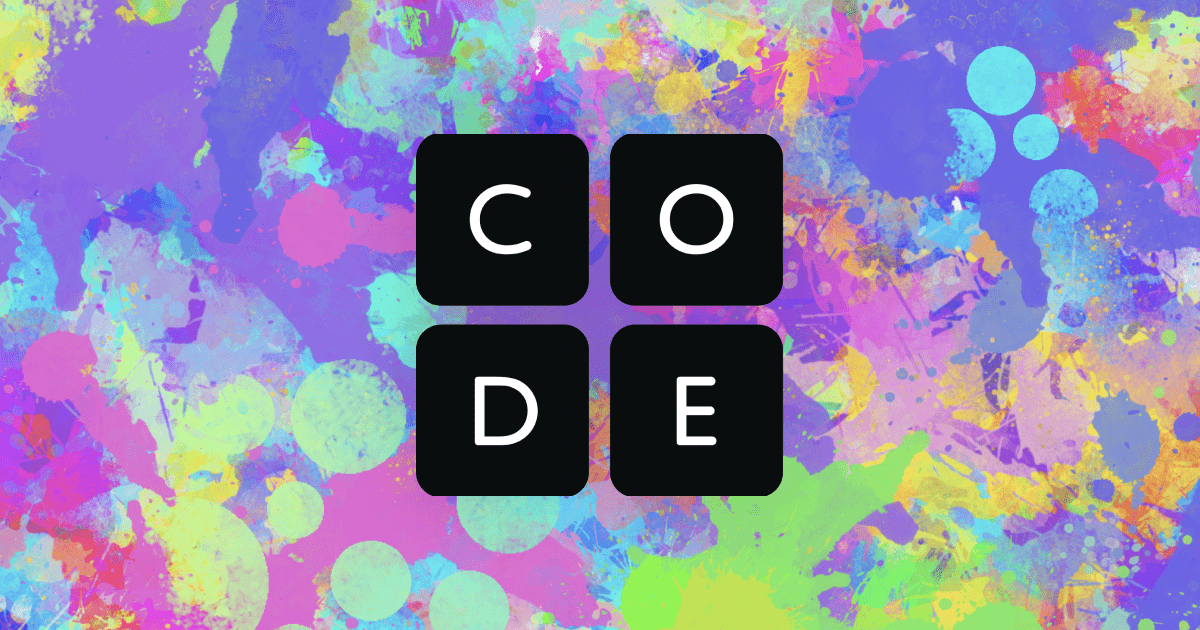
刚开始学习 Java 的时候,包括身边的同学都是在使用 Eclipse,后来在论坛看见有人大力推荐了 JetBrains 的 IntelliJ IDEA ,使用后很快上手,不禁感叹这才是真正提高生产力的 IDE。在这里整理一些使用时积累的技巧经验。本文以 IntelliJ IDEA 2018.3.5 (Ultimate Edition) 为例进行介绍,不定期更新。
代码自动补全(live templates)
在 IDEA 中使用“缩写 + Tab 键”实现代码快速补全,如下图可以实现快速输入“System.out.println();”:
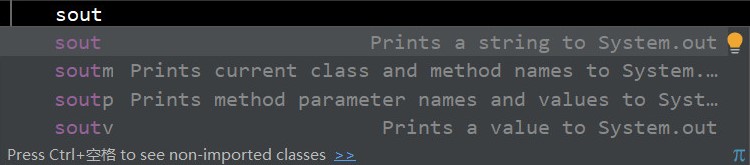
使用 Ctrl + J 可以查看所有的 live templates 。下面列举一些常用的“缩写 + Tab 键”用法。
| 缩写 | 输出 |
|---|---|
| sout | System.out.println(); |
| psvm | public static void main(String[] args) { } |
| St | String |
| fori | for (int i = 0; i < ; i++) { } |
快捷键
| 快捷键 | 说明 |
|---|---|
| Alt + Ctrl + S | 打开设置 |
| Alt + Ctrl + Shift + S | 打开项目设置 |
| Alt + Enter | 快速修复 |
| Alt + Insert | 快速生成类构造方法、Getter、Setter 等 |
| Ctrl + mouse1 | 转到类或方法的定义处 |
| Ctrl + X | 删除一行 |
| Ctrl + Alt + 左右方向键 | 查看之前/之后的光标定位处 |
主题更换
在 Color Theme 网站上选择喜欢的主题并下载保存到本地。然后在 IDEA 内点击 “**File —> Import Settings… —> 选择下载的 jar 包 —> OK —> Restart **”。然后按 Alt + Ctrl + S 快捷键进入设置,选择 Editor 下的 Color Scheme ,挑选主题名即可。

Git 操作
使用了 IDEA 以后,会导致你忘记所有 Git 命令。
开个玩笑。不过在 IDEA 里的 Git 的确集成得很好。要使用 Git,首先要在 Settings 里面搜索“Git”,然后设置好 “Path to Git executable” 这一项,也就是 git.exe 的目录。点击旁边的 “Test” 测试一下。
点击菜单栏的 VCS 的 “Create Git Repository” 可以创建一个 Git 项目。选中项目后右击,选择 Git 项可以进行 Add 或者 Commit 操作。
点击菜单栏的 VCS 的 “Share Project on GitHub” 可以将项目上传到你的 GitHub 中。
推荐插件
IDEA 提供了许多官方支持的插件,当然你也可以在 Settings —> Plugins —> Marketplace 中寻找你需要的插件,还可以从互联上下载插件并导入。下面是几个常用的:
- .ignore 在项目上传 GitHub 时,如 .idea 等本地配置文件是不需要,此插件帮你快速生成 .ignore 类文件。
- Alibaba Java Coding Guidelines 阿里巴巴代码规约,帮助检查你的代码是否规范,帮助形成良好的编码习惯,在 Marketplace 中直接搜索即可。
- Markdown Support 安装这个插件之后,打开 .md 文件就可以通过一个支持 Mrakdown 的视图查看和编辑内容。一般用于写 README.md 文件。